
Otwieranie arkusza kalkulacyjnego w Numbers na Macu
Możesz otwierać arkusze kalkulacyjne zachowane na Macu, na iCloud Drive, na podłączonych serwerach oraz u innych dostawców przestrzeni dyskowej. Jeśli nie możesz otworzyć arkusza kalkulacyjnego Numbers, upewnij się, że używasz najnowszej wersji Numbers z Mac App Store. Jeśli arkusz jest wyszarzony i nie można go zaznaczyć, oznacza to, że nie można go otworzyć w Numbers.
Możesz importować do Numbers arkusze kalkulacyjne aplikacji Microsoft Excel (pliki o rozszerzeniach nazw .xls i .xlsx) , pliki tekstowe z ogranicznikami oraz pliki tekstowe z danymi ułożonymi w stałej szerokości, a następnie edytować je. Zobacz: Importowanie pliku Excela lub pliku tekstowego do Numbers na Macu.
Otwieranie istniejącego arkusza kalkulacyjnego w Numbers
Wykonaj dowolną z następujących czynności:
Otwieranie arkusza kalkulacyjnego na Macu: W przypadku arkusza kalkulacyjnego Numbers kliknij dwukrotnie w nazwę lub miniaturkę arkusza kalkulacyjnego, albo przeciągnij go na ikonę Numbers w Docku lub w folderze Aplikacje. W przypadku arkusza kalkulacyjnego Excel, przeciągnij go do ikony Numbers (dwukrotne kliknięcie otwiera aplikację Excel, jeśli jest ona zainstalowana).
Otwieranie ostatnio używanego arkusza kalkulacyjnego: Wybierz w Numbers polecenie menu Plik > Otwórz ostatnie (menu Plik znajduje się na górze ekranu). Numbers pokazuje do dziesięciu ostatnio otwieranych arkuszy kalkulacyjnych. Aby otworzyć jeden z nich, wybierz go.
Otwieranie arkusza kalkulacyjnego przechowywanego poza Makiem (na przykład na iCloud Drive): Wybierz w Numbers polecenie menu Plik > Otwórz (menu Plik znajduje się na górze ekranu). Kliknij w żądane miejsce na pasku bocznym po lewej stronie wyświetlonego okna dialogowego. Możesz także kliknąć w menu podręczne widoczne na górze tego okna, a następnie wybrać miejsce przechowywania arkusza kalkulacyjnego. Kliknij dwukrotnie w arkusz kalkulacyjny, aby go otworzyć.
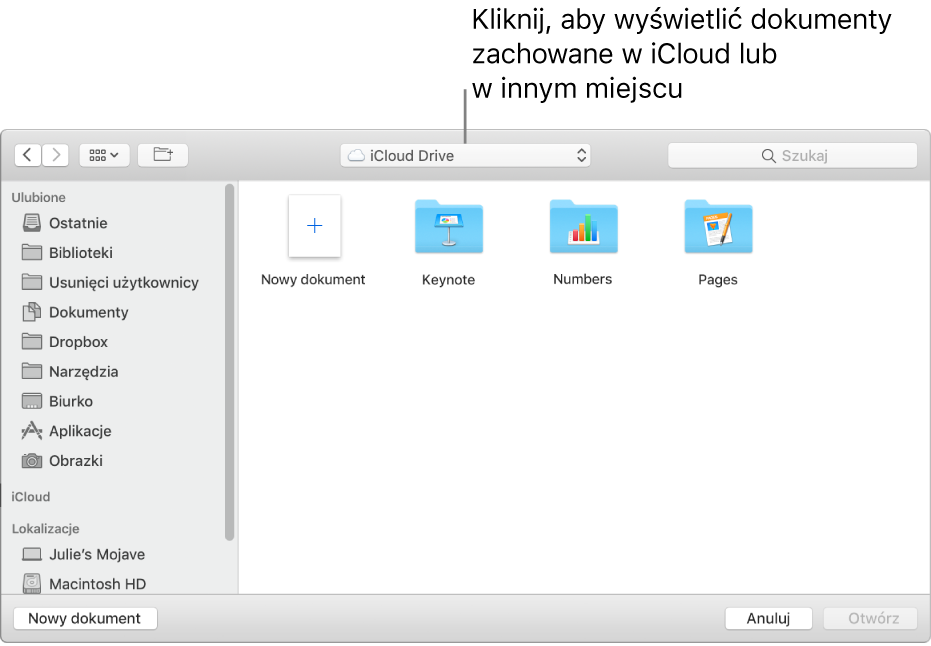
Gdy otworzysz arkusz kalkulacyjny używający czcionek niezainstalowanych na komputerze, na górze arkusza pojawi się na chwilę powiadomienie o braku czcionki. Kliknij w Pokaż w tym powiadomieniu i wybierz czcionkę zastępczą. Do instalowania kupionych lub pobranych czcionek możesz użyć aplikacji Album z czcionkami, znajdującej się w folderze Aplikacje na Macu.
Otwieranie arkuszy kalkulacyjnych w kartach
W każdym momencie możesz mieć otwartych wiele arkuszy kalkulacyjnych Numbers. Praca z wieloma arkuszami kalkulacyjnymi jest łatwiejsza, jeśli są one otwarte w kartach, a nie w osobnych oknach, ponieważ można między nimi przechodzić jednym kliknięciem w pasek kart.
Wybierz polecenie menu Apple > Preferencje systemowe, a następnie kliknij w Dock.
Kliknij w menu podręczne Preferuj karty, otwierając dokumenty. Następnie wybierz Zawsze.
Ustawienie to dotyczy nie tylko Numbers, ale także dokumentów w innych aplikacjach, takich jak TextEdit, Pages oraz Keynote.
Zamykanie arkusza kalkulacyjnego
Zamykanie arkusza kalkulacyjnego bez kończenia pracy aplikacji Numbers: Kliknij w czerwony przycisk zamykania w lewym górnym rogu okna Numbers lub naciśnij klawisze Command-W.
Zamykanie arkusza kalkulacyjnego i kończenie pracy aplikacji Numbers: Wybierz polecenie menu Numbers > Zakończ Numbers (menu Numbers znajduje się na górze ekranu). Wszystkie Twoje zmiany są zachowywane.
Niektóre szablony są pobierane na komputer dopiero po ich wybraniu lub otworzeniu używającego ich arkusza kalkulacyjnego. Jeśli Twoje połączenie z siecią jest wolne lub niedostępne, obrazki w arkuszu kalkulacyjnym mogą mieć niższą rozdzielczość do momentu nawiązania połączenia z siecią lub zakończenia pobierania szablonu.